Banca dati informativa
AVM Content
- FRITZ!Box 7590 AX
- FRITZ!Box 7590
- FRITZ!Box 7583
- FRITZ!Box 7583 VDSL
- FRITZ!Box 7560
- FRITZ!Box 7530 AX
- FRITZ!Box 7530
- FRITZ!Box 7520
- FRITZ!Box 7510
- FRITZ!Box 7490
- FRITZ!Box 7430
- FRITZ!Box 6890 LTE
- FRITZ!Box 6850 5G
- FRITZ!Box 6850 LTE
- FRITZ!Box 6820 LTE
Il simbolo Mesh non viene mostrato per un altro FRITZ!Box
Sebbene il FRITZ!Box sia stato configurato come Mesh repeater, viene mostrato nella panoramica della rete Mesh del Mesh master senza simbolo Mesh  .
.
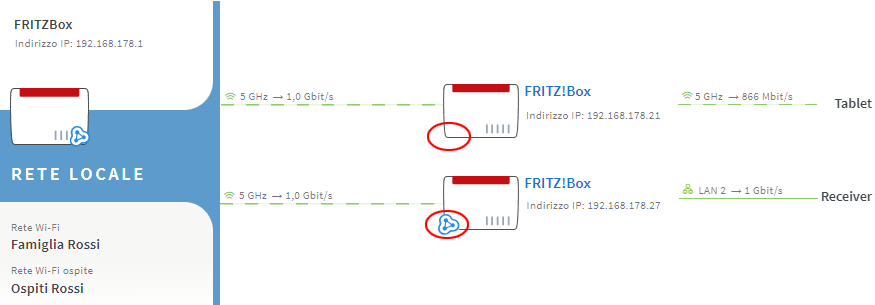
1 Installare il FRITZ!OS attuale
Per l'integrazione nella rete Mesh, è necessario che sul Mesh master e sul Mesh repeater sia installato FRITZ!OS 7 o più recente:
- Installare sul Mesh master e sul Mesh repeater il FRITZ!OS attuale.
Nota:Se non è possibile accedere al Mesh repeater, procedere come descritto nella guida Impossibile accedere all'interfaccia utente del FRITZ!Box ed effettuare nuovamente la configurazione del FRITZ!Box come Mesh repeater.
2 Disattivare il blocco tasti
È possibile integrare nella rete Mesh un altro dispositivo solo premendo un tasto. Disattivare pertanto il blocco tasti nel Mesh master e nel Mesh repeater:
- Cliccare nell'interfaccia utente del FRITZ!Box su "Sistema".
- Cliccare nel menu "Sistema" su "Tasti e LED".
- Cliccare sulla scheda di registro "Blocco tasti".
- Disattivare il blocco tasti.
- Cliccare su "Applica" per salvare le impostazioni.
3 Connettere il Mesh repeater direttamente al Mesh master
Eseguire questa operazione solo nel caso in cui il Mesh repeater sia connesso al Mesh master tramite un dispositivo di un altro produttore (ad esempio switch, dispositivo Powerline):
- Collegare il Mesh repeater direttamente a una porta LAN del Mesh master. Non utilizzare la porta WAN. Non tutti i modelli di FRITZ!Box hanno una porta WAN.
4 Includere il Mesh repeater nella rete Mesh premendo un tasto
L'integrazione nella rete Mesh avviene premendo un tasto. In questa situazione, non importa se si preme prima il tasto sul Mesh master o quello sul Mesh repeater. Consigliamo di seguire questo ordine:
- Premere il tasto Connect del Mesh repeater e tenerlo premuto fino a quando il LED Connect non lampeggia. È possibile che anche altri LED inizino a lampeggiare.
- Premere entro 2 minuti il tasto Connect del Mesh master e tenerlo premuto fino a quando il LED Connect (vedi tabella) non si accende. È possibile che anche altri LED si accendano.
Modello di FRITZ!Box Tasto Connect LED Connect FRITZ!Box 6690, 5690, 4060 Connect Connect FRITZ!Box 7690, 7590 (AX), 7530 (AX), 7520, 7510, 6890, 6850, 6670, 6660, 5590, 5530 Connect / WPS Connect / WPS FRITZ!Box 6591, 6590 Connect / WPS WLAN / DECT FRITZ!Box 7490, 7430, 5491, 5490 WLAN WPS WLAN / Info FRITZ!Box 6490, 6430 WLAN WPS WLAN / DECT FRITZ!Box 7560, 7362 SL WLAN WLAN / DECT FRITZ!Box 7583, 7582, 7581, 7580 WPS WLAN / Info FRITZ!Box 6820, 4040, 4020, 3490 WPS WLAN - La procedura è conclusa non appena il Mesh master mostra il Mesh repeater nella panoramica della rete Mesh con il simbolo Mesh
 .
.
 Deutschland
Deutschland International (English)
International (English) België (Nederlands)
België (Nederlands) Luxemburg (Deutsch)
Luxemburg (Deutsch)